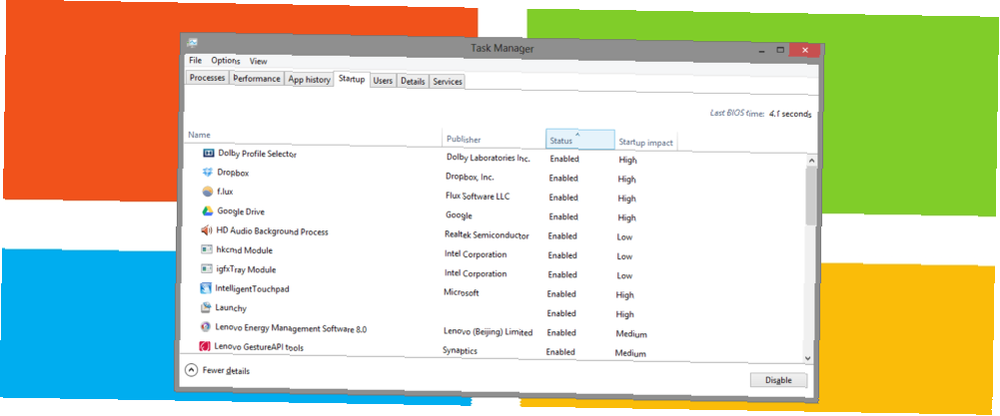
Harry James
0
4832
117
Por lo tanto, su computadora se ha estado iniciando lentamente 6 formas de arreglar tiempos de arranque lentos en Windows 10 6 maneras de arreglar tiempos de arranque lentos en Windows 10 Si el tiempo de arranque de Windows 10 es lento, no está solo. ¿Hemos compilado las soluciones más comunes para ayudarlo a solucionar el inicio lento en Windows 10. últimamente? Probablemente tenga demasiados programas y servicios intentando iniciar todos a la vez. Pero tú no ha agregado ningún programa a su inicio Cómo usar la carpeta de inicio de Windows 10: todo lo que necesita saber Cómo usar la carpeta de inicio de Windows 10: todo lo que necesita saber La carpeta de inicio de Windows 10 le permite administrar qué programas se ejecutan al inicio . Aquí le mostramos cómo encontrar la carpeta de inicio y administrar sus programas. Entonces, ¿cómo llegan allí??
Muchas veces, los programas se agregarán automáticamente al inicio. Es por eso que es una buena idea prestar atención al instalar software y ocasionalmente eliminar crapware. Dicho esto, no todos los programas que se agregan al inicio son basura.
Permítame mostrarle algunas de las aplicaciones y servicios más comunes que puede encontrar automáticamente al iniciar su computadora. Además, veremos cómo administrarlos y cómo determinar qué debe y qué no debe permitir iniciar.
Programas y servicios de inicio comúnmente encontrados
1. iTunes Helper
Si tienes un “iDevice” (iPod, iPhone, etc.), este proceso iniciará automáticamente iTunes cuando el dispositivo esté conectado a la computadora. Este es realmente un proceso innecesario, ya que puede iniciar iTunes manualmente cuando lo desee, y es especialmente innecesario si no tiene un dispositivo Apple en absoluto.
2. QuickTime
QuickTime le permite reproducir y abrir varios archivos multimedia. El programa a menudo se requiere para ver contenido web, específicamente videos. ¿Pero por qué necesita “puesta en marcha”? Respuesta corta: no lo hace.
3. Apple Push
Apple Push es una notificación “Servicio” que se agrega al inicio cuando se instala otro software de Apple. Supuestamente, ayuda a que sus dispositivos se comuniquen con iCloud y demás, pero los registros en los foros muestran que cuando se desactiva desde el inicio, toda la sincronización continúa funcionando..
4. Adobe Reader
Probablemente conozcas Adobe Reader como el popular lector de PDF en tu computadora. Y aunque realmente no lo necesita, esta es la razón por la que no necesita Adobe Reader Esta es la razón por la que no necesita Adobe Reader Adobe Reader es inflado, lento y una responsabilidad. En resumen, es innecesario. ¿Necesitas un lector de PDF? Le mostramos cómo abrir archivos PDF sin Adobe Reader. , y hay excelentes lectores de PDF alternativos Los 6 mejores lectores de PDF para Windows en 2019 Los 6 mejores lectores de PDF para Windows en 2019 Los mejores lectores de PDF no cuestan dinero. Lea nuestro resumen de visores de PDF con muchas funciones que superan incluso a Adobe Reader. , Adobe Reader sigue siendo el programa elegido por muchos. Por qué eso “necesariamente” Sin embargo, iniciar automáticamente está más allá de mí. Desmarcar.
5. Skype
Skype es un excelente programa de video chat, nadie lo está discutiendo. Pero tu De Verdad ¿necesita iniciarlo e iniciar sesión tan pronto como inicie sesión en Windows? Probablemente no.
6. Google Chrome
¿Sabía que para que Google Chrome se mantenga actualizado y actualizado, usted no lo hagas ¿Lo necesita y sus otros servicios como Google Installer y Google Update para iniciar? Inhabilité esas aplicaciones y servicios para que no se inicien, y Google Chrome continúa estando actualizado..

7. Spotify Web Helper
Spotify es una forma increíble de descubrir nueva música, y con el nuevo reproductor web de Spotify, ni siquiera necesita instalarlo. Sin embargo, si lo tiene instalado, puede encontrar esta pequeña aplicación en su inicio. Simplemente permite que la aplicación de escritorio de Spotify se comunique con su navegador, de modo que cuando se hace clic en una canción de Spotify en algún lugar de la web, se abre automáticamente en la aplicación de escritorio. ¿Vale realmente esa característica la carga adicional de su tiempo de arranque? No.
8. CyberLink YouCam
Si tiene una cámara web, es probable que tenga YouCam de CyberLink para su software. Así, “ellos” (los fabricantes) sienten que debería iniciarse automáticamente. ¿Qué hace cuando se inicia? Nada, excepto agregar procesos innecesarios. Desmarcar.
9. Evernote Clipper
Soy un gran defensor de Evernote y Web Clipper es increíble. Dicho esto, siempre me ha preguntado por qué se agrega al inicio. Lo desactivé y uso el Web Clipper diariamente, si no cada hora, y nunca he tenido ningún problema con que no se recorte correctamente.
10. Microsoft Office
Microsoft Office es la suite ofimática más conocida en el mercado. Aprenda Microsoft Office con estos 20 tutoriales, videos y cursos en línea. Aprenda Microsoft Office con estos 20 tutoriales, videos y cursos en línea. La gran lista de recursos de aprendizaje lo impulsará a nuevas alturas. . Pero, ¿de qué te sirve cuando comienzas? Si lo deshabilita, ¿puede abrir archivos? Sí. ¿Puedes iniciar cualquiera de los programas manualmente? Sí. Hay ninguna características que no puede aprovechar? No. Permitir que se inicie es simplemente una carga para su sistema.
Tenga en cuenta que esto se aplica a cualquier suite ofimática alternativa Las 7 mejores alternativas gratuitas de Microsoft Office Las 7 mejores alternativas gratuitas de Microsoft Office Microsoft Office es el rey de las suites ofimáticas, pero eso no significa que sea la adecuada para usted. ¡Aquí hay otras suites ofimáticas que quizás te gusten más! también.
Administrar sus programas y servicios de inicio
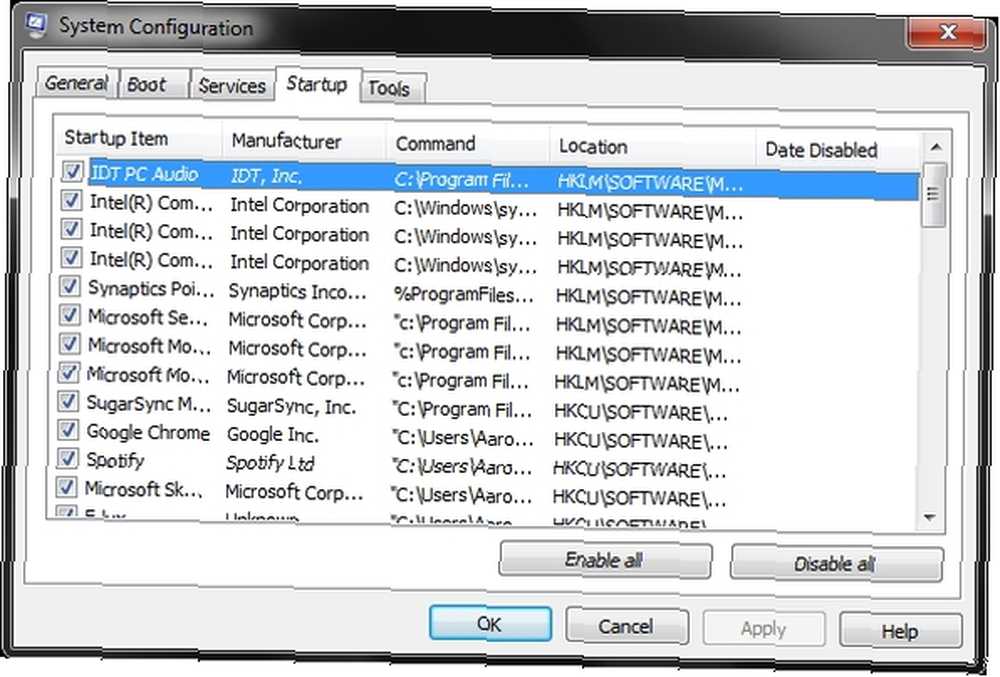
Como se mencionó en un artículo sobre cómo hacer que Windows arranque más rápido Cómo hacer que Windows arranque más rápido que nunca Cómo hacer que Windows arranque más rápido que nunca Uno ... dos ... tres ... ¿cuántos minutos le toma a su computadora arrancar? Ojalá no más de tres, pero no me sorprendería que dijeras que superó esa vez. La cuestión es que nuestra ..., la Configuración del sistema (versión de Windows 7 que se muestra arriba) es una gran herramienta local para usar para administrar aplicaciones y servicios de inicio. Puede iniciarlo escribiendo “MSConfig” en el cuadro de búsqueda del menú Inicio de Windows.
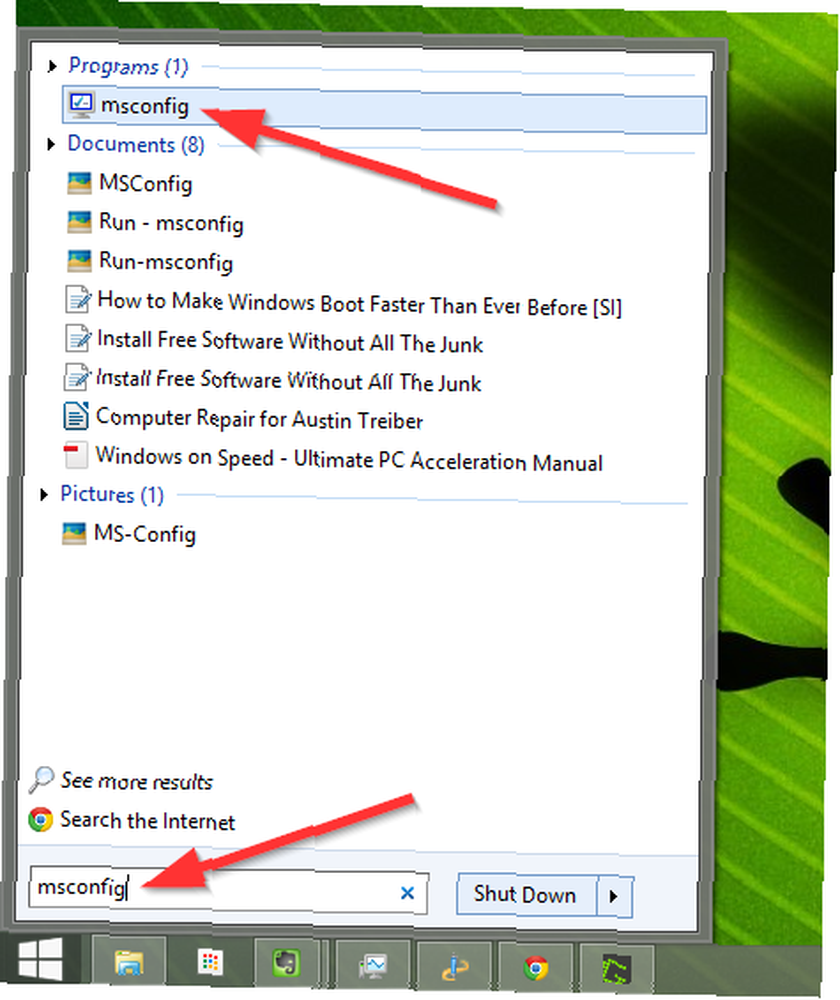
Si tiene Windows 8 y no tiene un programa como Classic Shell para recuperar un menú de inicio tradicional, simplemente presione Clave de Windows + R para lanzar el correr cuadro y escribir en MSConfig le dará el mismo efecto.
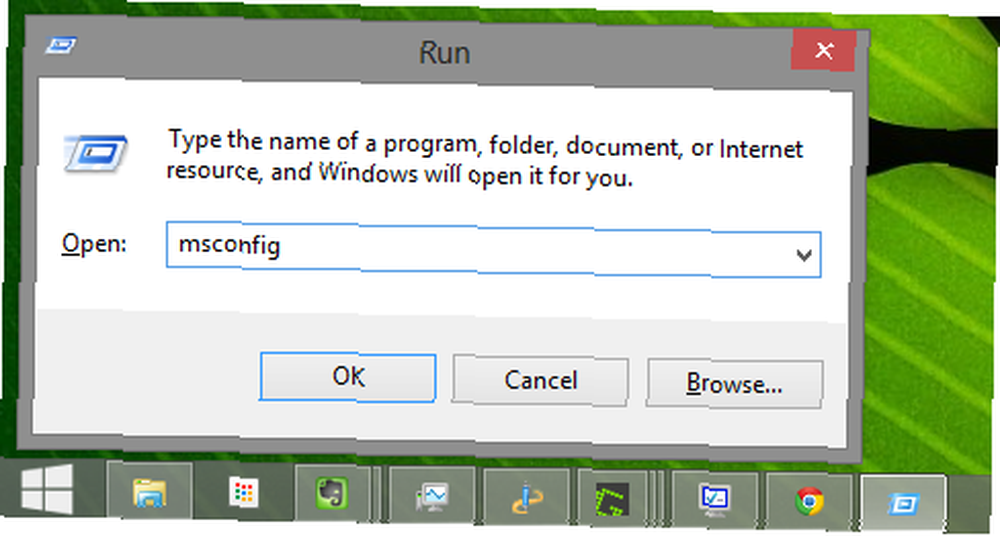
Como usuario de Windows 8, también notará que el Puesta en marcha pestaña en la Configuración del sistema ya no enumera las aplicaciones de inicio. En cambio, hay un enlace que lo dirige a la Puesta en marcha pestaña en el Administrador de tareas, al que también puede acceder haciendo clic derecho en la barra de tareas de Windows (en la foto a continuación) o con la combinación de teclas de acceso rápido: Ctrl + Shift + Esc.
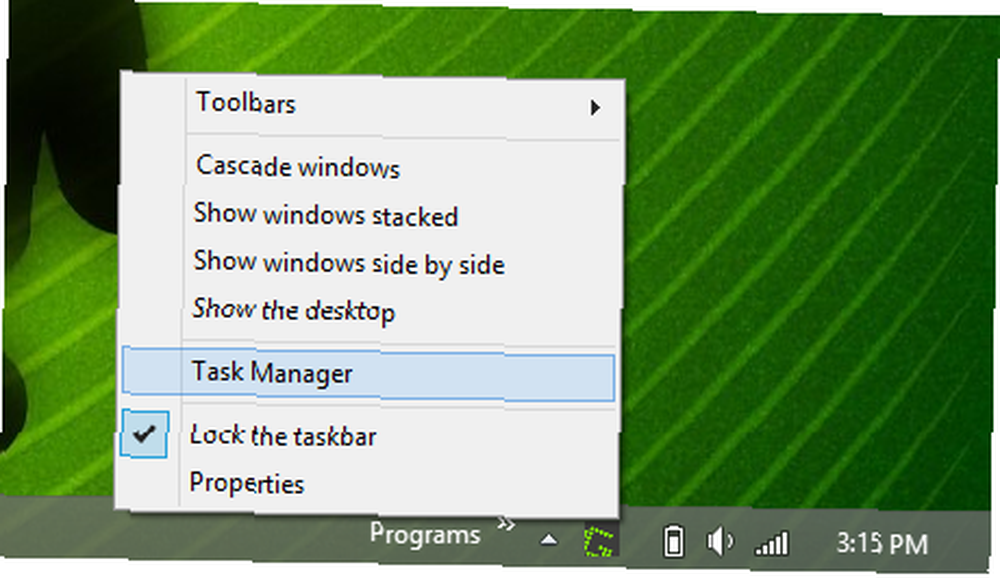
Una vez que esté viendo el Puesta en marcha pestaña, puede ordenar los elementos por nombre, editor, estado (habilitado / deshabilitado) e impacto de inicio (alto, medio, bajo).
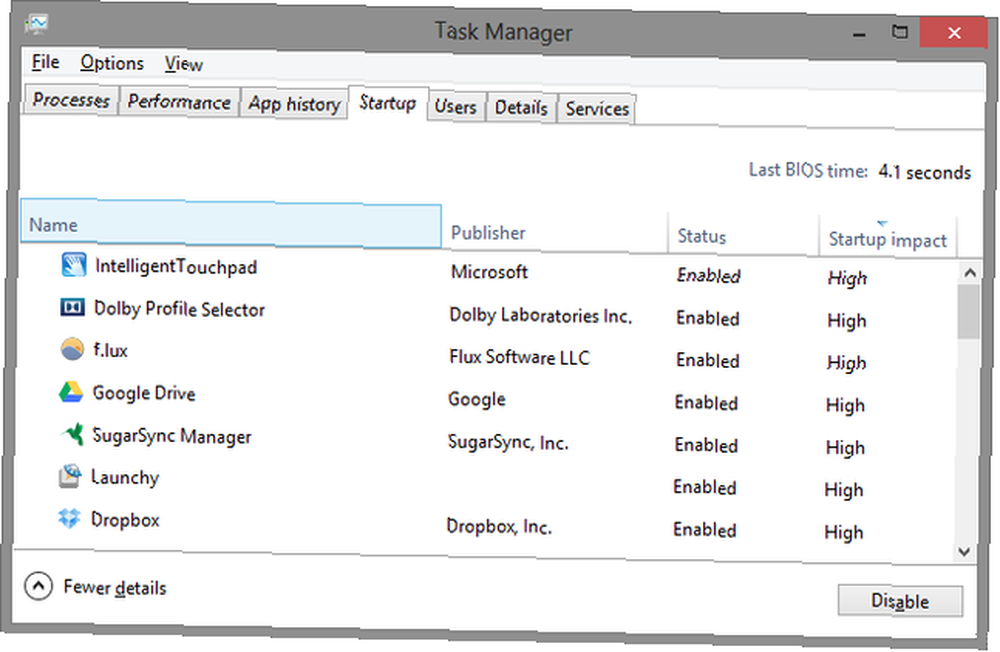
Parece que para evitar que los servicios se inicien, aún debe desmarcarlos en Configuración del sistema, ya que detenerlos en el Administrador de tareas solo los detiene en ese momento, y comenzarán nuevamente cuando el sistema se reinicie.
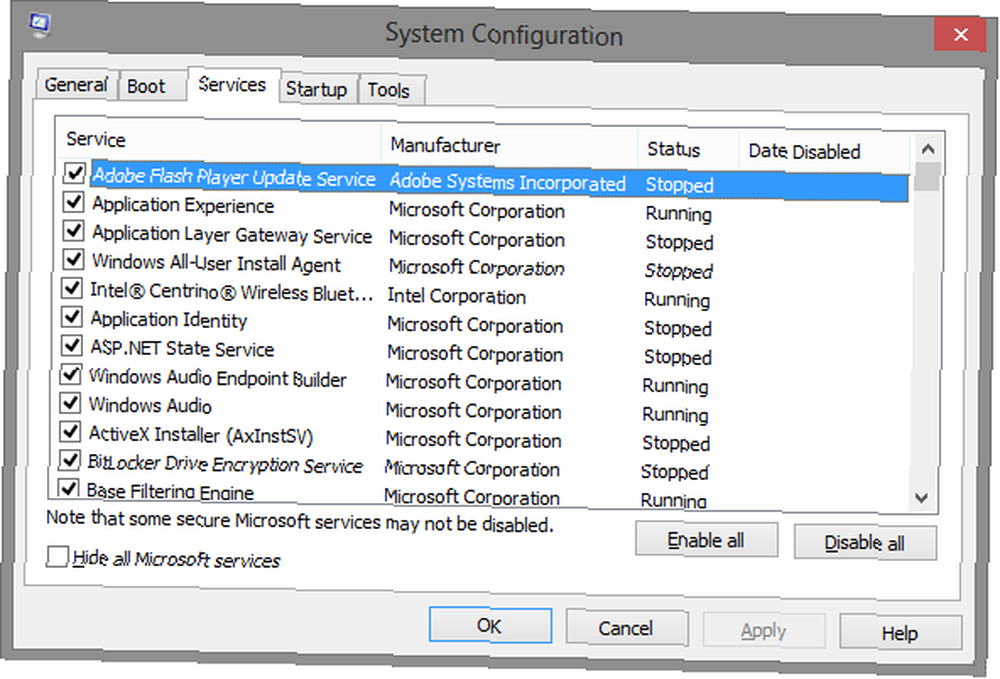
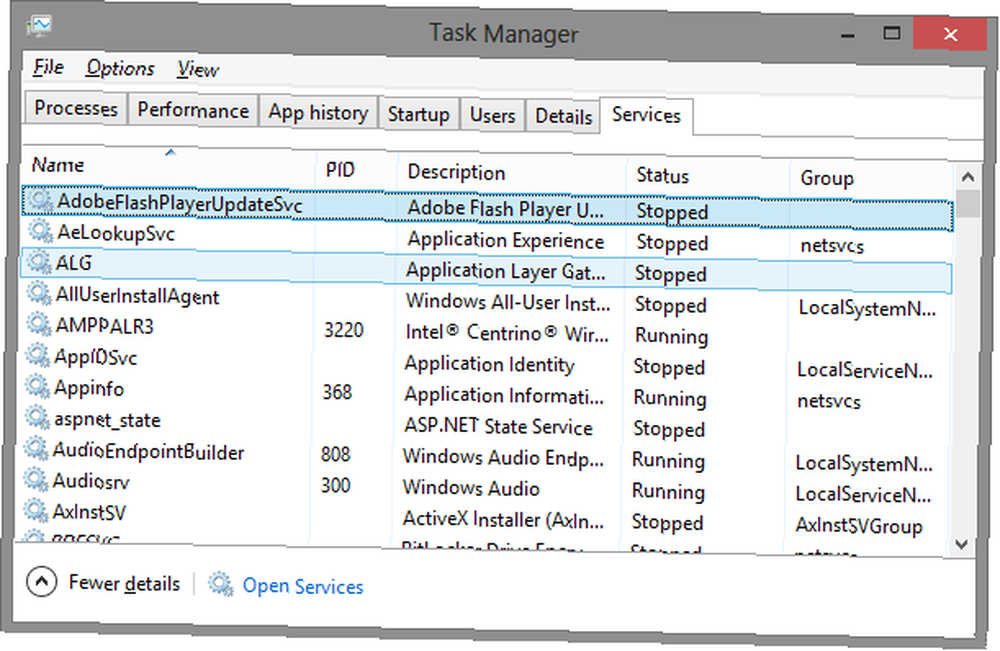
Mantener o no conservar
Esta lista no se limita a 10 aplicaciones y servicios que debe eliminar. Es posible que tenga más o menos dependiendo de los programas que tenga. Por ejemplo, Steam, el popular software de juegos, es otro programa que puede funcionar perfectamente sin necesidad de agregarse al inicio del sistema. También hay un montón de bloatware que puedes eliminar en Windows 10 Cómo quitar fácilmente Bloatware de Windows 10 Cómo quitar fácilmente Bloatware de Windows 10 Windows 10 viene con su propio conjunto de aplicaciones preinstaladas. Echemos un vistazo a los métodos que puede usar para eliminar el bloatware en su PC y eliminar la flotación de Windows 10. .
Sugerencias para lo que usted Debería Permitir iniciar
El desafío es determinar qué programas y servicios fuera de los enumerados en este artículo deben habilitarse o deshabilitarse al inicio. A continuación hay algunas pautas:
- Deje en paz todo lo relacionado con su antivirus (por ejemplo, Avast, Avira, etc.)
- Los servicios y aplicaciones para audio, inalámbricos, paneles táctiles (para computadoras portátiles) no deben desactivarse
- Tenga cuidado al deshabilitar los servicios de Microsoft: sepa exactamente lo que está haciendo
- Las aplicaciones y servicios para Intel y AMD generalmente deben permanecer habilitados
- Deben iniciarse programas de sincronización en la nube como Dropbox, SugarSync, Google Drive, etc.
- Cualquier cosa que desee ejecutar automáticamente, sin su permiso (Piense: “establecer y olvidar”)
¿Tienes curiosidad acerca de algunos programas que deberías dejar iniciar, aparte de los tipos mencionados anteriormente? Realmente depende de las preferencias del usuario, pero ejemplos de los que permito iniciar son Launchy, F.lux y, ocasionalmente, Flutter y todo. Tenga en cuenta que desea tener el menor inicio posible, pero también desea aprovechar la capacidad de su computadora para iniciar varios programas sin la necesidad de hacerlo manualmente..
Sitios web para ayudar a evaluar un programa
Debido a los cambios constantes en la tecnología, no se puede confiar en un solo artículo para determinar cuáles son todos los elementos de inicio no esenciales. Incluso con las pautas dadas, a veces un servicio o programa es irreconocible o vago en la descripción. Para aquellos, debe recurrir a sitios web con una base de datos de aplicaciones y servicios, que muestren cuáles son, quién los hace y si son necesarios para que su computadora funcione correctamente. A continuación se muestra una lista de sitios web recomendados:
- ¿Debería bloquearlo??
- BleepingComputer.com - Base de datos de programas de inicio
- Glarysoft - Aplicaciones de inicio
- Foro de Malwarebytes - Startups innecesarios
- Portal de Pacman - Base de datos de programas de inicio de Windows
- PC Pitstop - Biblioteca de procesos
- Configuraciones de servicio de Windows 7 Service Pack 1 de Black Viper
Programas útiles para eliminar programas innecesarios
Además de toda la información contenida en este artículo y en las vinculadas, también hay programas que pueden ayudarlo a evaluar la importancia de las aplicaciones y servicios de inicio. Hemos cubierto programas como Soluto o AutoRuns. Otro programa que puede ser de ayuda es StartUpLITE de Malwarebytes.
Conclusión y descargo de responsabilidad
Es muy importante comprender que existe un riesgo al eliminar servicios y programas del inicio. Aunque muchos no son necesarios, muchos otros sí. Si elimina algo crítico para el inicio de su computadora, puede haber consecuencias negativas. No puedo reiterar lo suficiente la importancia que sabes exactamente qué esperar al eliminar cada servicio y programa del inicio.
Ahora que está dicho, qué otros procesos y servicios innecesarios Cómo acelerar Windows 10 desde el arranque hasta el apagado Cómo acelerar Windows 10 desde el arranque hasta el apagado Los ajustes de registro y los limpiadores siniestros rara vez arreglan una computadora lenta. Hemos compilado una lista de métodos probados y verdaderos que le darán a su computadora con Windows 10 un aumento de rendimiento instantáneo. se encuentran comúnmente en el inicio? ¿Tiene algún consejo sobre cómo se puede discernir entre “necesario” y “innecesario”? Nos encantaría escuchar sus pensamientos, consejos y sugerencias..
Crédito de imagen: Microsoft Logo Ms Business Windows a través de Pixabay











